Системная шина - это важная часть компьютера, которая обеспечивает связь между различными устройствами и компонентами системы. Знание типа и скорости системной шины может быть полезно при выборе и установке новых компонентов, таких как процессоры, видеокарты или оперативная память. В этой статье мы расскажем вам, как узнать системную шину вашего компьютера и дадим полезные советы и инструкции.
Первым способом узнать тип и скорость системной шины компьютера является использование специальных программ. Существует множество бесплатных программ, которые могут предоставить вам подробную информацию о вашей системной шине. Одним из самых популярных и надежных инструментов является программное обеспечение CPU-Z. Скачайте и установите эту программу, затем откройте ее и найдите вкладку "Mainboard" или "Motherboard". В этой вкладке вы увидите информацию о вашей системной шине, включая ее тип и скорость.
Вторым способом узнать системную шину компьютера является использование системной утилиты BIOS (Basic Input/Output System). Для этого вам нужно перезагрузить компьютер и нажать определенную клавишу, которая запускает утилиту BIOS. Клавиша может быть разной для разных производителей компьютеров, обычно это клавиша Del, F1, F2 или Esc. Как только вы войдете в BIOS, найдите раздел "System Information" или "Hardware Information". В этом разделе вы должны найти информацию о вашей системной шине, включая ее тип и скорость.
Бесспорно, знание типа и скорости системной шины компьютера может быть полезно при выборе исходных компонентов для апгрейда, а также при решении проблем связанных с совместимостью компонентов. Не стоит беспокоиться, если вам придется использовать одновременно оба способа, или если вам потребуется немного времени, чтобы разобраться в BIOS. В результате, вы получите более точную информацию о вашей системной шине, что поможет вам сделать лучший выбор при апгрейде компьютера.
Советы и инструкции: как определить системную шину компьютера
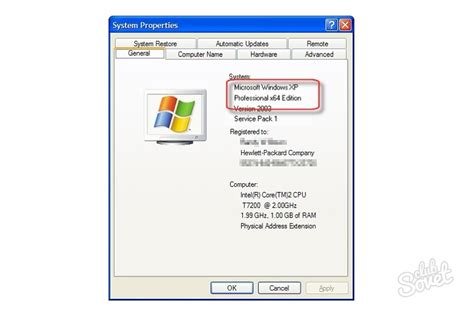
Определение системной шины компьютера может быть полезным при выборе и установке оборудования, а также при поиске информации о совместимости компонентов.
Вот несколько советов и инструкций о том, как узнать, какая шина используется в вашем компьютере:
1. Проверьте документацию
Первым шагом в определении системной шины компьютера является проверка документации, поставленной с вашим компьютером или материнской платой. В документации должна содержаться информация о конкретном типе шины, используемом в системе.
2. Проверьте информацию о материнской плате
Если документации нет или она не содержит информации о системной шине, вы можете проверить информацию о материнской плате. Для этого можно воспользоваться утилитой System Information (Информация о системе), доступной в ОС Windows. В нее можно попасть, нажав сочетание клавиш Win+R, затем ввести команду "msinfo32" (без кавычек) и нажать Enter. В окне System Information откройте вкладку "Системная плата", где вы сможете найти информацию о материнской плате, включая тип системной шины.
3. Воспользуйтесь специализированными программами
Существуют также специализированные программы, которые могут помочь в определении системной шины компьютера. Некоторые из них включают CPU-Z и HWiNFO. Эти программы предоставляют подробную информацию о вашей системе, включая тип системной шины.
4. Проверьте физическое подключение
Если вы не можете найти информацию о системной шине с помощью вышеперечисленных способов, вы можете проверить физическое подключение компонентов. Некоторые компоненты, такие как графические карты или сетевые адаптеры, могут иметь видимые шины, которые можно использовать для определения системной шины.
В целом, определение системной шины компьютера не является сложной задачей, и с помощью указанных советов и инструкций вы сможете определить тип шины вашей системы и использовать эту информацию для принятия решений относительно оборудования и совместимости компонентов.
Проверка системной шины через BIOS
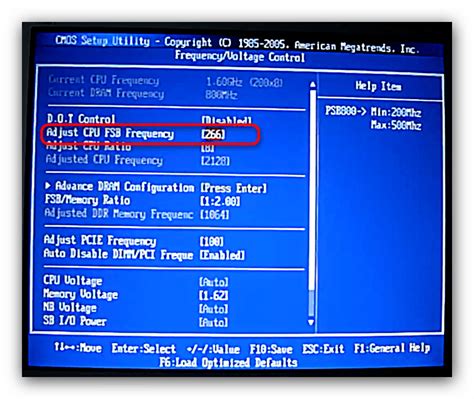
Чтобы проверить системную шину через BIOS, выполните следующие шаги:
- Перезагрузите компьютер и нажмите определенную клавишу, чтобы войти в BIOS. Обычно это клавиша "Delete", "F2" или "F10", однако точная клавиша может различаться в зависимости от производителя материнской платы. Обратитесь к документации к компьютеру или материнской плате, чтобы узнать, какая клавиша используется.
- Когда вы войдете в BIOS, используйте стрелки на клавиатуре для навигации. Обычно информация о системе находится в разделе "System", "Main" или "Information".
- Найдите параметр, связанный с системной шиной или шинной частотой. Он может называться "System Bus Speed", "FSB Speed" или похожим образом.
- Узнайте значение шинной частоты, указанное рядом с этим параметром. Оно обычно измеряется в мегагерцах (МГц).
Проверку системной шины через BIOS следует использовать в случаях, когда вы хотите получить наиболее точную информацию о системе, так как BIOS отображает данные, основанные на текущих настройках аппаратных компонентов.
Обратите внимание, что доступ к BIOS может быть ограничен на некоторых компьютерах, особенно на ноутбуках, где производители могут скрыть опцию входа в BIOS или ограничить доступ к некоторым настройкам.
Если вы не уверены, как использовать BIOS или не хотите рисковать изменением настроек, лучше обратиться к профессионалу или службе поддержки.
Использование программного обеспечения для определения системной шины

Если вы не хотите заморачиваться с открыванием корпуса компьютера и изучением его аппаратной части, существуют программы, которые позволяют определить системную шину вашего компьютера. Это намного проще и удобнее, особенно для непрофессионалов.
Вот несколько популярных программных инструментов, которые помогут вам определить системную шину компьютера:
- CPU-Z: Это мощный и простой в использовании инструмент, который предоставляет подробную информацию о процессоре, материнской плате, памяти, графической карте и других компонентах компьютера. Вы сможете найти информацию о системной шине в разделе "Материнская плата" или "Северный мост".
- Speccy: Это еще одна популярная программа, которая позволяет получить информацию о различных компонентах компьютера. В разделе "Материнская плата" вы сможете найти данные о системной шине.
- HWiNFO: Это бесплатная утилита, которая предоставляет подробную информацию о вашей системе. Для определения системной шины откройте раздел "Материнская плата" и найдите информацию о "Чипсете" или "Северном мосте".
Установите одну из этих программ на свой компьютер, запустите ее и найдите раздел, содержащий информацию о материнской плате. Обычно системная шина называется "FSB" или "Front Side Bus". Подробная информация о системной шине, такая как ее скорость и тип, будет указана рядом с этим названием.